Vous cherchez à donner une touche de magie et d’éclat à vos photos ? L’effet de Halo est peut-être la solution qu’il vous faut ! Cet effet lumineux créé une aura autour de votre sujet, apportant une dimension supplémentaire à votre image. Mais comment créer un halo de lumière sur Photoshop ? Pas de panique, nous avons la solution ! Suivez nos étapes simples pour donner vie à vos photos en quelques clics.
Comment créer un effet de Halo ?
Pour créer un effet de halo sur une photo à l’aide de Photoshop, il est nécessaire de suivre quelques étapes simples mais importantes. Tout d’abord, ouvrez votre photo dans Photoshop et ajoutez un calque. Ensuite, choisissez Édition › Remplir et remplissez-le à 50 % de gris. Cette étape est importante car elle permet de créer une base pour le halo de lumière.
Une fois que vous avez créé votre calque gris, définissez le mode de fusion sur Incrustation. Cette option permet de superposer les couches de manière subtile et de créer un effet de halo plus réaliste. Ensuite, choisissez Filtre › Rendu › Halo pour ajouter l’effet de halo à votre photo.
Il est important de bien positionner votre halo pour obtenir un effet de lumière naturel et cohérent avec votre image. Pour cela, vous pouvez utiliser l’outil de déplacement pour le déplacer à l’endroit souhaité.
Une fois que vous avez finalisé votre effet de halo, n’hésitez pas à ajuster l’opacité de votre calque pour obtenir un rendu plus subtil ou plus intense selon vos préférences. En suivant ces étapes simples, vous pouvez créer un effet de halo sur vos photos et ajouter une touche de lumière et de magie à vos créations.
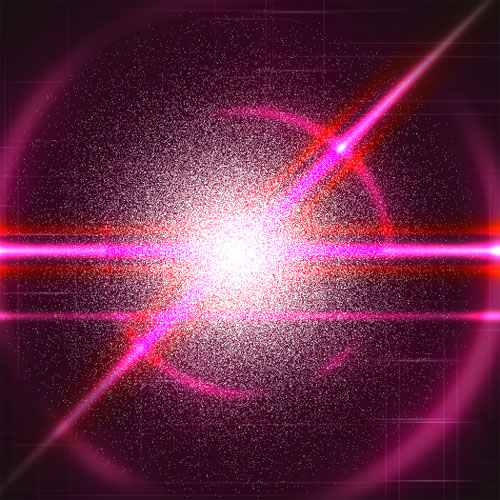
Découvrez aussi Comment faire un effet Starburst ?
Comment faire un halo de lumière ?
Pour ajouter un effet de halo de lumière à votre photo dans Adobe Photoshop, suivez ces étapes simples. Tout d’abord, ouvrez votre photo dans Photoshop. Ensuite, ajoutez un calque et remplissez-le à 50% de gris en choisissant Édition › Remplir.
Une fois que vous avez ajouté votre calque, définissez le mode de fusion sur Incrustation. Ensuite, choisissez Filtre › Rendu › Halo. Cette option vous permettra de créer un halo de lumière autour de l’objet que vous avez sélectionné.
Positionnez votre halo sur la photo et ajustez-le selon vos préférences. Vous pouvez également modifier la couleur et la taille du halo en utilisant les options de réglage disponibles.
L’effet de halo est un excellent moyen d’ajouter de la profondeur et de la dimension à vos photos. En utilisant cette technique, vous pouvez créer un halo de lumière qui se démarquera et attirera l’attention sur votre sujet.
Il est important de noter que la création d’un halo de lumière peut varier en fonction de la photo que vous utilisez. Il est donc important d’expérimenter avec différentes options pour trouver l’effet de halo qui convient le mieux à votre photo.
Comment faire un effet de lumière sur Illustrator ?
Vous souhaitez ajouter un effet de lumière à votre illustration sur Illustrator ? Voici une méthode simple pour y parvenir. Tout d’abord, rendez-vous sur le panneau Aspect et cliquez sur le bouton « Ajouter un effet » ou sélectionnez l’effet de votre choix dans le menu « Effet ». Dans notre cas, nous allons choisir « Atténuation » puis « Flou gaussien ».
Une fois que vous avez sélectionné l’effet, une boîte de dialogue s’ouvre et vous permet de modifier le rayon du flou gaussien. Cette valeur détermine l’intensité de l’effet de lumière que vous souhaitez ajouter. Plus le rayon est grand, plus l’effet sera étendu.
Il est important de noter que l’effet de lumière que vous ajoutez sera appliqué à l’ensemble de l’illustration ou de l’objet sélectionné. Si vous souhaitez ajouter un effet de lumière spécifique à une partie de l’illustration, il est recommandé d’utiliser des masques de découpe.
En utilisant cette méthode, vous pouvez facilement créer des effets de lumière sur Illustrator pour donner plus de profondeur et de dynamisme à vos illustrations.
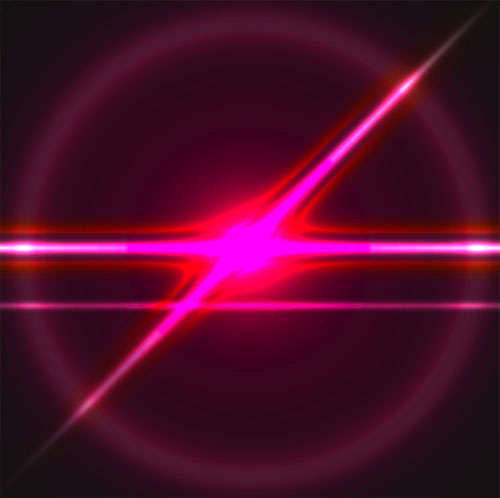
Quel est l’effet Halo ?
L’effet de Halo peut se définir comme une tendance à généraliser notre perception d’une personne ou d’une marque en attribuant une caractéristique positive ou négative à l’ensemble de ses traits. Autrement dit, si une caractéristique est considérée comme positive, elle aura tendance à colorer notre perception de l’ensemble de la personne ou de la marque de manière positive, même si les autres caractéristiques ne sont pas nécessairement positives. Cet effet peut également fonctionner dans le sens inverse, en attribuant une perception négative à l’ensemble des traits d’une personne ou d’une marque.
Ce phénomène peut avoir des conséquences importantes en matière de marketing et de communication. En effet, si une marque est associée à une caractéristique positive, cela peut renforcer l’ensemble de ses attributs et donc sa crédibilité. À l’inverse, une caractéristique négative peut nuire à l’ensemble de la perception de la marque. Il est donc important de prendre en compte cet effet dans la stratégie de communication et de veiller à l’association des différents éléments de la marque pour renforcer son image de manière cohérente.
>> Plus d’astuces Comment faire l’effet Photobooth ?
Comment se forme les halos ?
Les halos sont des phénomènes optiques fascinants qui se produisent lorsque les rayons du soleil traversent des cristaux de glace hexagonaux. En effet, lorsque les gouttes d’eau qui les composent gèlent, elles forment ces petits cristaux de glace qui, en les traversant, réfléchissent les rayons solaires selon certains angles, produisant ainsi cette magnifique couronne de lumière autour du soleil.
Il est intéressant de noter que les halos solaires ne sont pas les seuls phénomènes optiques résultant de la réfraction de la lumière par des cristaux de glace. En effet, il existe également les arcs-en-ciel, les parhélies et les parhélies inverses, pour ne citer que quelques exemples.
En somme, les halos sont le résultat d’un processus naturel complexe qui implique la formation de cristaux de glace hexagonaux dans l’atmosphère. Ces cristaux réfléchissent les rayons du soleil selon certains angles, produisant ainsi cette magnifique couronne de lumière autour du soleil qui ne manque jamais de fasciner les observateurs.
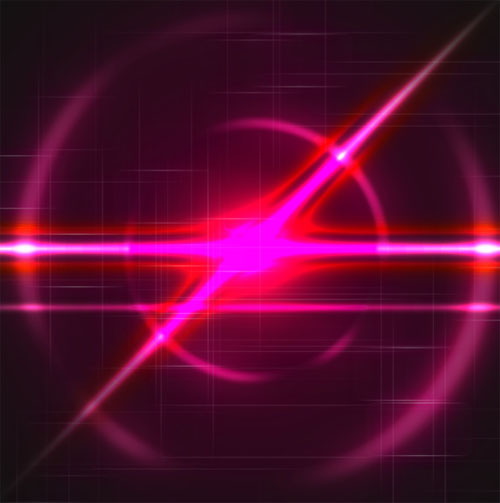
Comment créer une lumière ?
Lorsque l’on parle de production de lumière, l’incandescence est certainement l’une des méthodes les plus courantes. Cette méthode est connue depuis des siècles et est utilisée dans des objets du quotidien tels que les bougies, les torches ou encore les lampes à filament de tungstène. Le principe de l’incandescence repose sur l’émission électromagnétique qui est due à la température du corps qui émet la lumière. Plus la température est élevée, plus la lumière sera intense.
Pour créer une lumière en utilisant l’incandescence, il suffit donc de chauffer un corps jusqu’à ce qu’il atteigne une température suffisamment élevée pour émettre de la lumière. Les ampoules à filament de tungstène fonctionnent sur ce principe : l’électricité circule dans le filament, qui se met à chauffer et émet de la lumière.
Il est important de noter que l’incandescence n’est pas la seule méthode pour créer de la lumière. Il existe également d’autres méthodes telles que la fluorescence, la phosphorescence ou encore la bioluminescence. Chacune de ces méthodes a ses propres caractéristiques et peut être utilisée en fonction du contexte et de l’effet recherché.
En utilisant l’incandescence, il est possible de créer une lumière chaude et douce, idéale pour créer une ambiance chaleureuse et accueillante. Il convient toutefois de faire attention à la consommation d’énergie, car les ampoules à filament de tungstène sont connues pour être énergivores. Il est donc recommandé d’utiliser des ampoules à LED ou des ampoules halogènes, qui consomment moins d’énergie et ont une durée de vie plus longue.
Comment faire un effet de brillant ?
Pour créer un effet de brillant dans Photoshop, vous devez suivre quelques étapes simples. Tout d’abord, cliquez sur l’onglet Fenêtres en haut de votre écran. Ensuite, cochez l’option Nuancier dans le menu déroulant pour ouvrir la fenêtre Nuancier.
Sélectionnez une couleur qui convient à votre projet en cliquant sur une couleur dans la partie droite de la fenêtre Nuancier. Cette couleur sera utilisée pour votre effet de brillant.
En utilisant les outils de sélection de votre choix, créez une forme ou sélectionnez l’objet sur lequel vous souhaitez ajouter l’effet de brillant.
Ensuite, créez un nouveau calque en cliquant sur l’icône « Nouveau calque » dans la palette Calques en bas de votre écran.
Utilisez l’outil de remplissage pour remplir votre sélection avec la couleur choisie précédemment.
Enfin, ajustez l’opacité du calque pour obtenir l’effet de brillant souhaité. Vous pouvez également ajouter des effets supplémentaires tels que des ombres portées ou des reflets pour améliorer encore plus l’effet de brillant.
En suivant ces étapes simples, vous pourrez créer des effets de brillant sur mesure pour vos projets Photoshop.
Aller plus loin











Leave a Reply